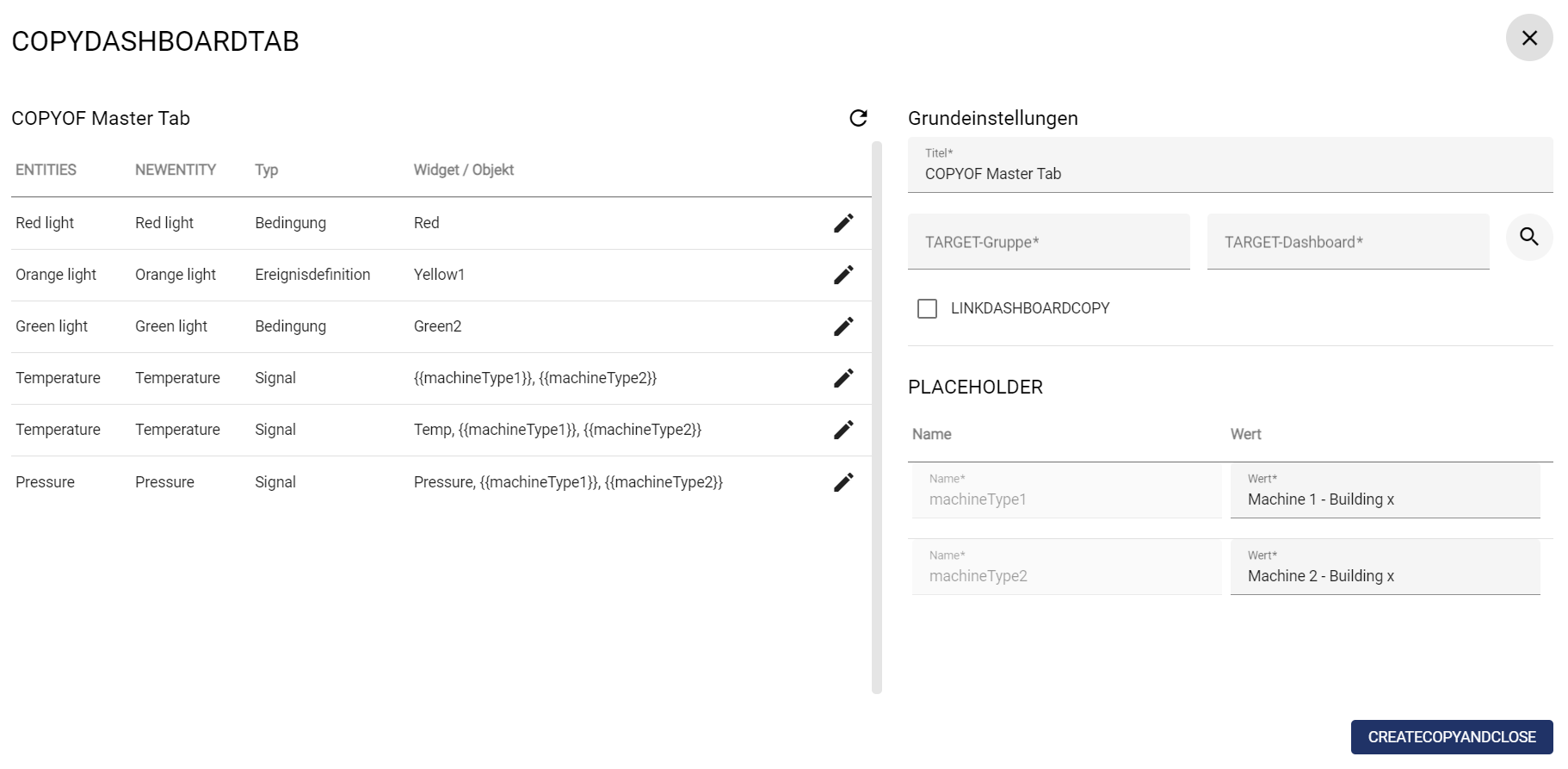Dashboard-Tab kopieren
Mit dieser Funktion können Dashboard-Tabs mit allen Widgets schnell und einfach “kopiert” oder “kopiert und verlinkt” werden. Perfekt für wiederkehrende Visualisierungsaufgaben.
Kopieren: Eine Kopie des Tabs mit allen Widgets wird erstellt. Beide Tabs lassen sich unabhängig voneinander bearbeiten.
Kopieren und verlinken: Eine Kopie des Tabs mit allen Widgets wird erstellt. Nur der Ausgangstab kann bearbeitet werden. Im verlinkten Tab werden die Änderungen zeitgleich übernommen. Lediglich die Platzhalter-Werte und die Objekte (Signale, Bedingungen, etc.) können editiert werden.
Kopieren und verlinken eines Dashboard-Tabs
Einstellungen und arbeiten mit Platzhaltern
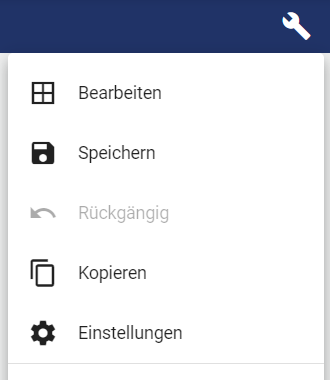
Unter “Einstellungen” können Platzhalter, der Dashboard-Tab-Name und die in den Widgets verwendeten Entitäten (Signale, Ereignisse, Bedingungen, etc) schnell und einfach bearbeitet werden.
Durch die Verwendung von “Platzhaltern” können die Titel mehrerer im Dashboard-Tab verwendeter Widgets schnell und einfach geändert werden.
Der “Name” des Platzhalters kann mit zwei geschweiften Klammeren {{ … }} in den Titel mehrerer Widgets eingetragen werden. Anschließend kann über die Spalte “Wert” der Titel aller Platzhalter geändert werden.
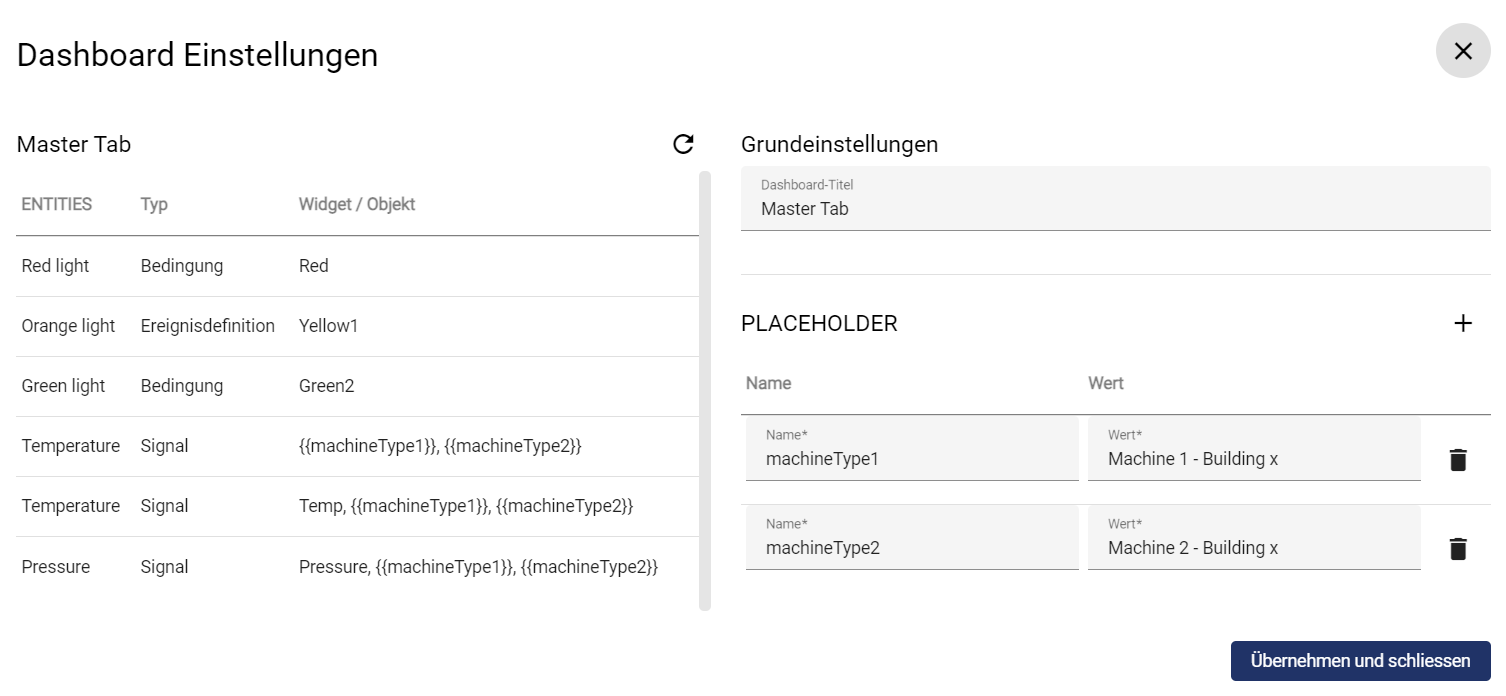
Widget Konfiguration mit Platzhalter | Widget |
|---|---|
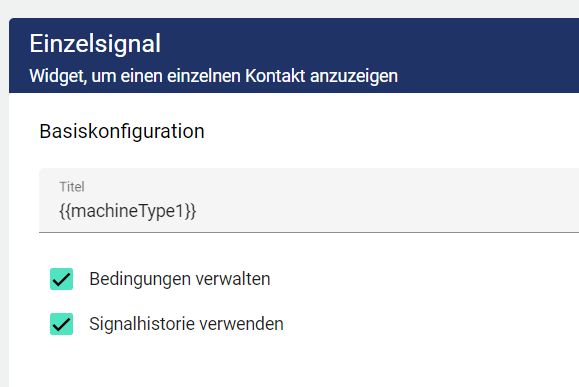 | 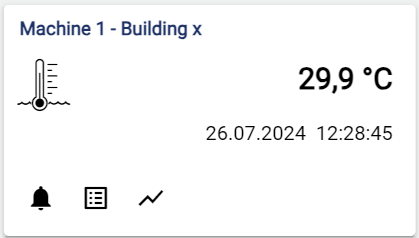 |
Dashboard-Tab kopieren
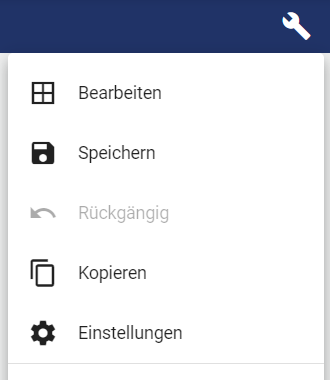
Nach dem Klick auf “Kopieren” öffnet sich folgendes Fenster. Auf der linken Seite tauchen alle im Dashboard-Tab bzw. den Widgets verwendeten Entitäten (Signale, Bedingungen, Ereignisse usw.) auf. Diese können für die Kopie nun abgeändert werden, damit der neue Tab, die neuen Signale enthält.
Auf der oberen rechten Seite kann der Titel des Tabs und die Zielgruppe sowie das Dashboard ausgewählt werden, in die der neue Tab kopiert werden soll. Zusätzlich wird hier die Entscheidung getroffen, ob der Tab nur kopiert oder auch verlinkt werden soll:
Kopieren: Eine Kopie des Tabs mit allen Widgets wird erstellt. Beide Tabs lassen sich unabhängig voneinander bearbeiten.
Kopieren und verlinken: Eine Kopie des Tabs mit allen Widgets wird erstellt. Nur der Ausgangstab kann bearbeitet werden. Im verlinkten Tab werden die Änderungen zeitgleich übernommen. Lediglich die Platzhalter-Werte und die Objekte (Signale, Bedingungen, etc.) können editiert werden.
Verlinkte Tabs werden durch ein entsprechendes Symbol gekennzeichnet:![]()
Auf der unteren rechten Seite können in der zu erstellenden Tab-Kopie die Platzhalter bearbeitet werden, damit diese in der Kopie abgeändert sind.
Wird in einem Tab, der mehrere verlinkte Tabs hat, ein Widgets verschoben, verschiebt es sich in den verlinkten Tabs zeitgleich auf die gleiche Position.
Wenn man mit den Eintragungen zufrieden ist kann über den unteren Button die Tab-Kopie erstellt werden.